一分鐘教你簡單教程:AutoCAD怎麼繪製紅綠燈?
阿新 • • 發佈:2018-12-10
關於AutoCAD的話,我們也都應該很熟悉了,隨著CAD的應用的範圍的推廣,對於設計的我們看來說,相關的CAD繪圖輔助軟體確實幫我們節省了不少的時間,大大的提高了我們的工作效率,那麼關於CAD繪圖,你有了解多少?那就舉一個最簡單的生活案例吧,CAD怎麼繪製紅綠燈?CAD中想要畫一個紅綠燈,該怎麼進行操作繪製?哈~那下面就和大家一起操作一遍吧!

步驟一:在你的電腦桌面上快速開啟你的xunjieCAD編輯器軟體,然後執行新建命令【ctrl+n】快速新建一張空白CAD圖紙,方便具體的操作應用。
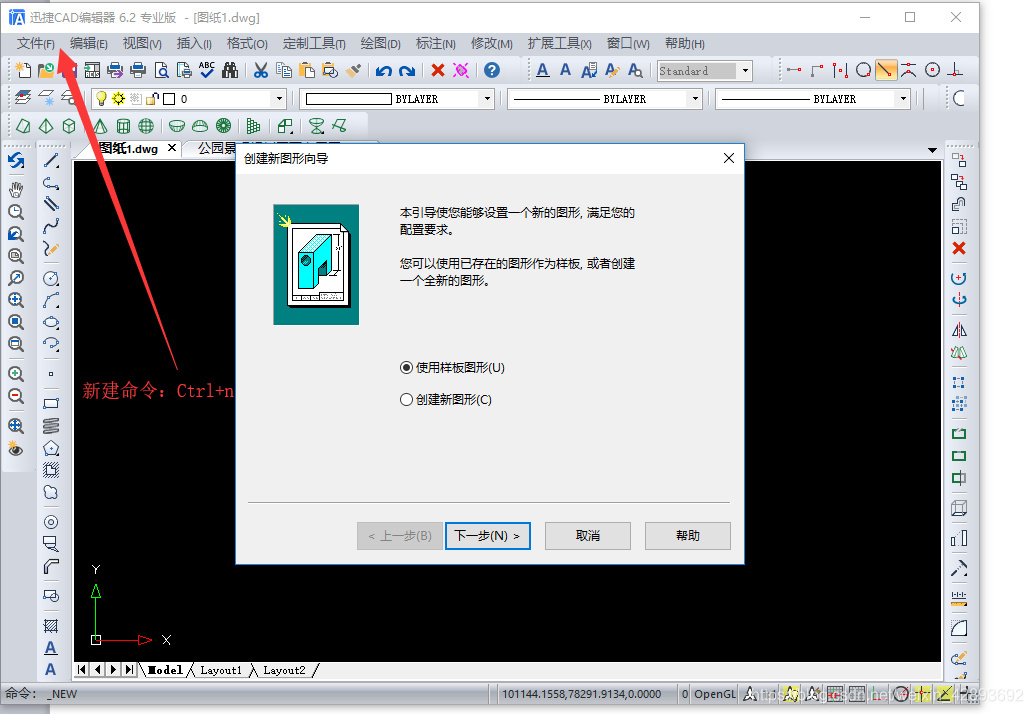
步驟二:空白圖紙新建好之後,我們點選軟體介面的左邊的面板上的圓命令,或者是直接在繪圖下面找到圓命令即可。然後繪製一個圓。
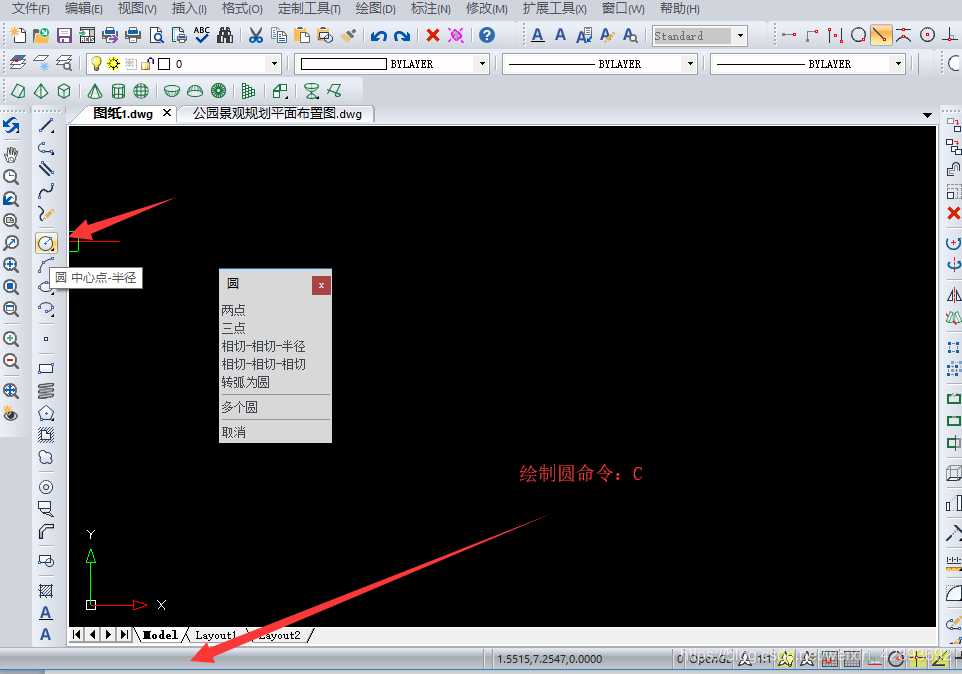
步驟三:紅綠燈的話,要繪製三個一樣大小的圓,我們繪製完一個圓之後,選擇該物件,在跳出的屬性視窗中點選複製——指定物件——位移,就可以拖動圓進行復制了,然後就可以得到三個一大小的圓了。
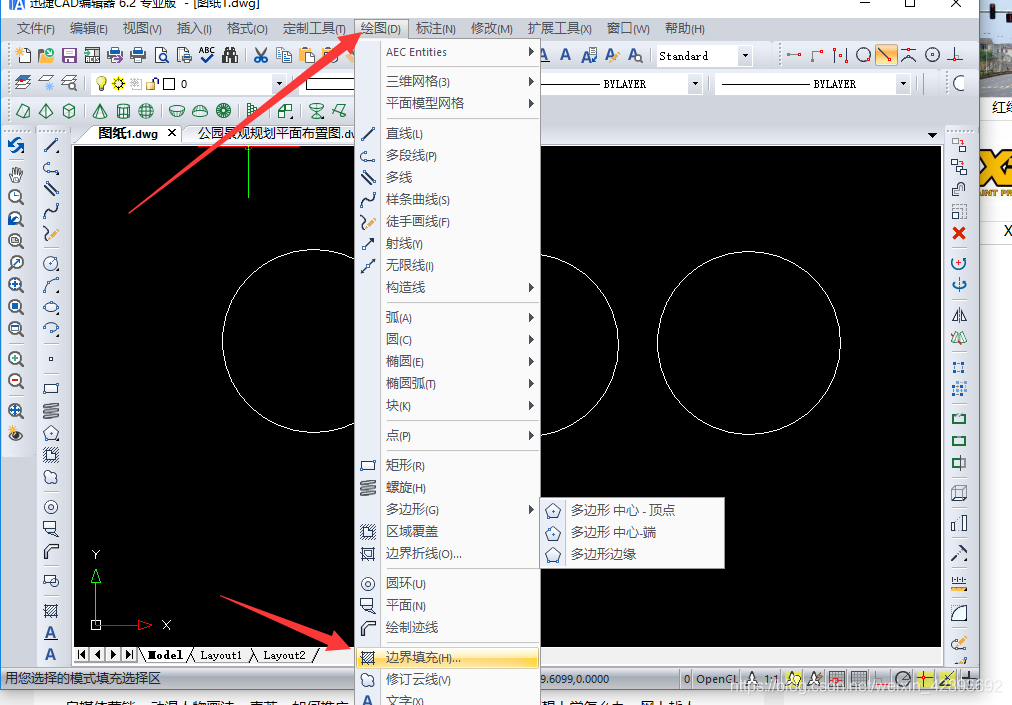
步驟四:將原繪製完成之後,在繪圖命名下找到邊界填充命令,然後點選啟用該功能屬性即可。
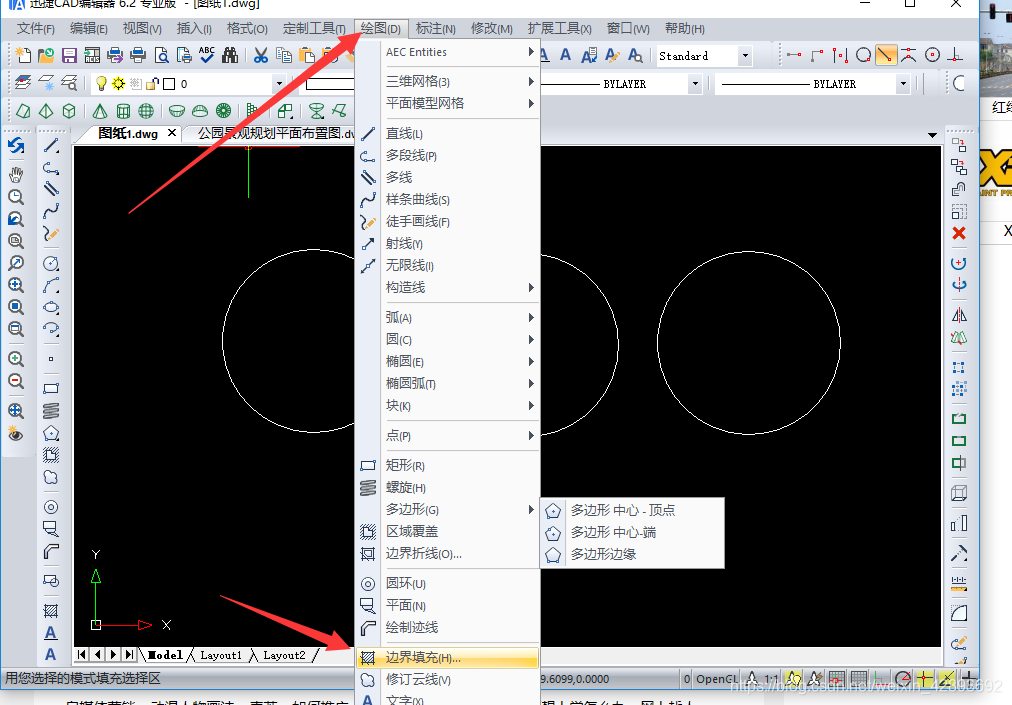
步驟五:進入新的視窗之後,點選樣例,在新彈出的選擇面板中點選ISO選項在我們設定填充的樣式。最後點選確定。
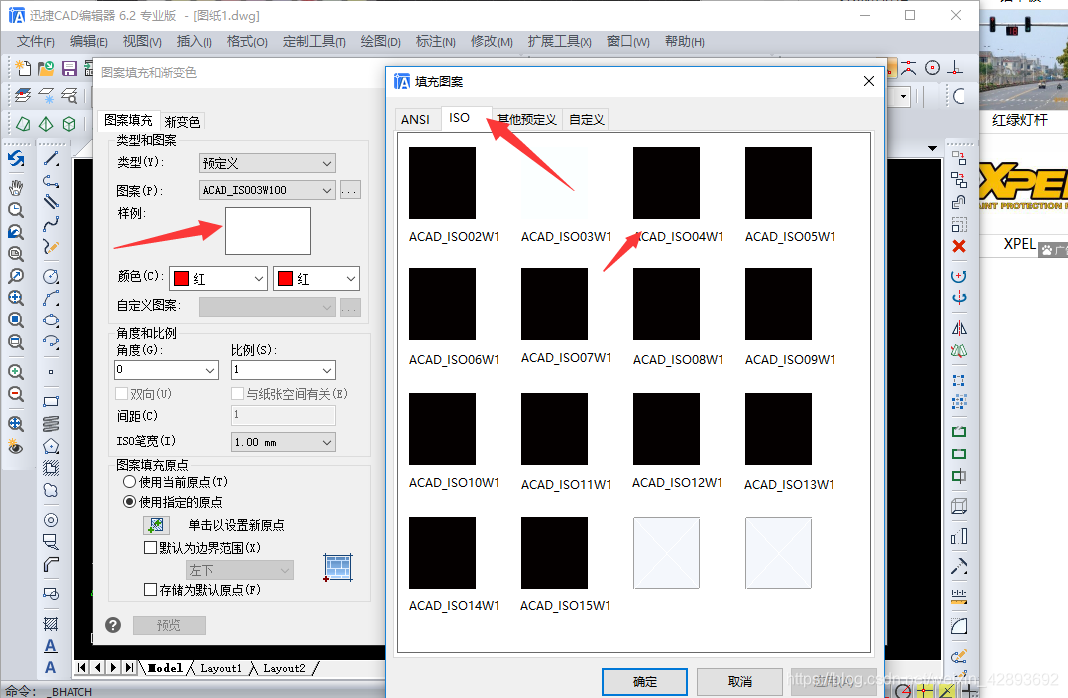
步驟六:之後,我們點選漸變色,將下面的漸變顏色設定好,方向居中即可,孤島樣式選擇外部,最後點選確定即可,在邊界下面,選擇新增:拾取點(K)即可選擇填充物件進行填充。
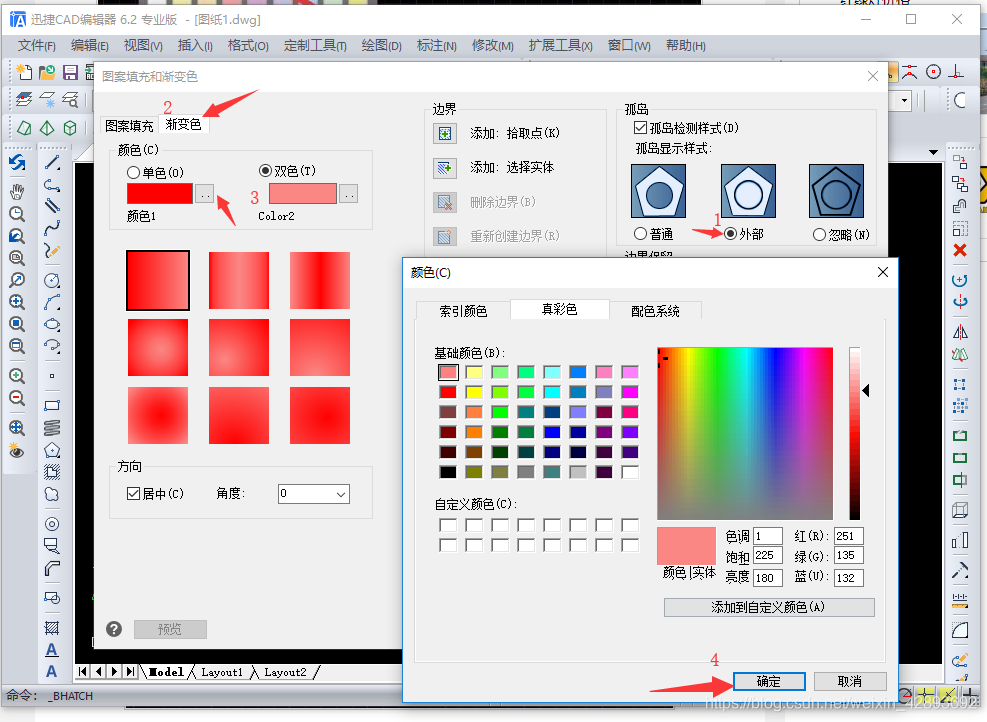
步驟七:同樣的方法,我們將三個圓同樣進行設定填充,我們的紅綠燈就設定好了。
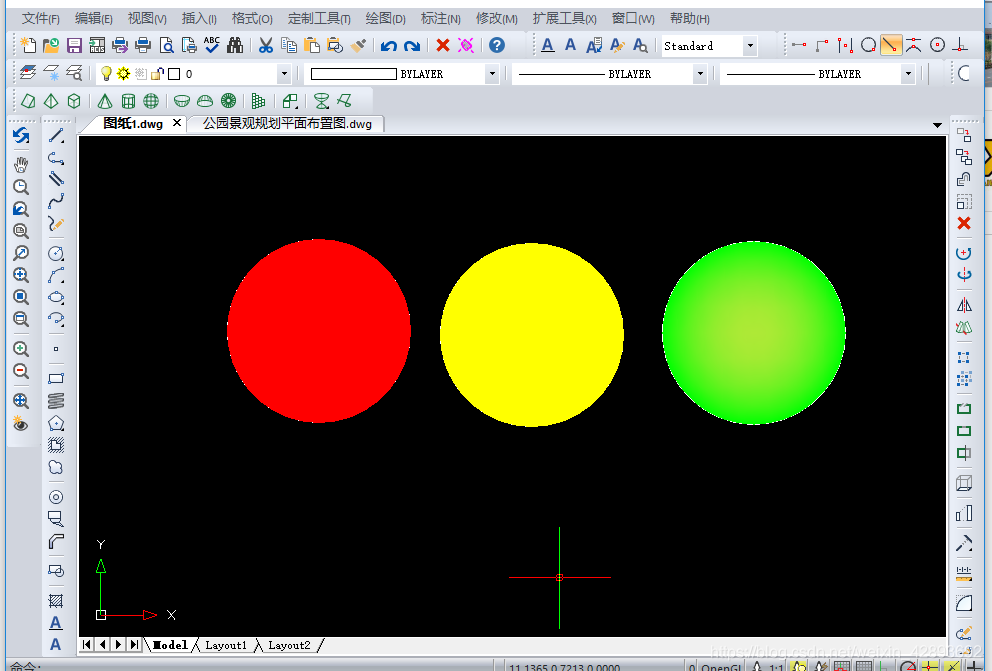
很簡單的方法,你可以自己去試一試哦,繪製一些其它的樣式。
